情報番号:010271 【更新日:2011.07.05】
[スタート]メニューに「管理ツール」を表示させる方法<Windows(R)7>
対応機器・対象OSとカテゴリ
| 対応機種 |
|
| 対象OS |
Windows(R)7 |
| カテゴリ |
Windowsの操作/設定、Windowsの便利な使いかた |
回答・対処方法
はじめに
[スタート]メニューに「管理ツール」を表示させる方法を説明します。
「管理ツール」は通常、[スタート]ボタン →[コントロールパネル]をクリックし、[システムとセキュリティ]→[管理ツール]の順に起動しますが、頻繁に使用する場合は、[スタート]メニューに表示させると簡単に起動することができて便利です。
→[コントロールパネル]をクリックし、[システムとセキュリティ]→[管理ツール]の順に起動しますが、頻繁に使用する場合は、[スタート]メニューに表示させると簡単に起動することができて便利です。
※以下設定を行なうと、[スタート]メニューの[すべてのプログラム]にも「管理ツール」が表示されるようになります。
操作手順
- [スタート]ボタン
 をマウスの右ボタンでクリックし、表示されるメニューから[プロパティ(R)]をクリックします。
をマウスの右ボタンでクリックし、表示されるメニューから[プロパティ(R)]をクリックします。
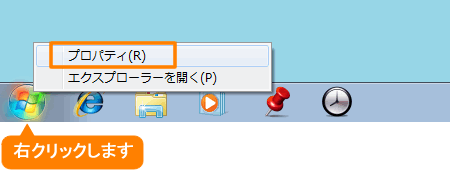 (図1)
(図1)
- 「タスクバーと[スタート]メニューのプロパティ」画面の「[スタート]メニュー」タブが表示されます。[カスタマイズ(C)]ボタンをクリックします。
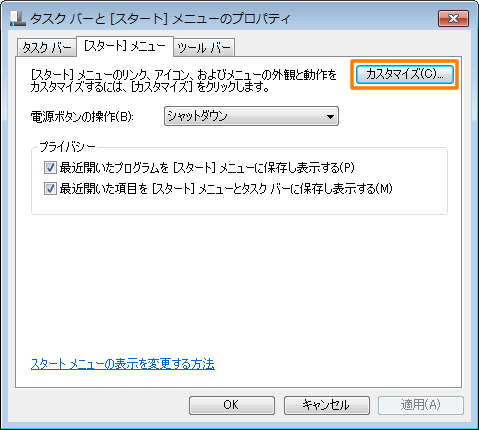 (図2)
(図2)
- 「[スタート]メニューのカスタマイズ」画面が表示されます。
”システム管理ツール”項目の[◎ [すべてのプログラム]メニューと[スタート]メニューに表示する]をクリックして[OK]ボタンをクリックします。
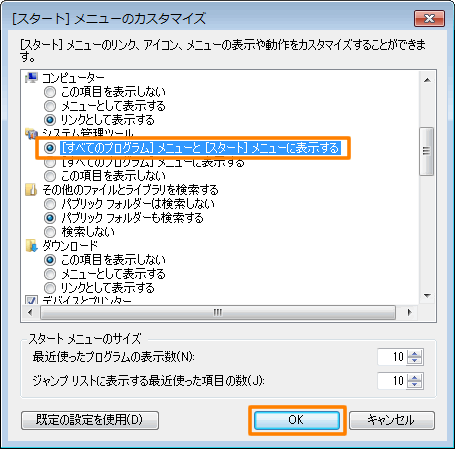 (図3)
(図3)
- 「タスクバーと[スタート]メニューのプロパティ」画面に戻りましたら、[OK]ボタンをクリックして閉じます。
設定は以上です。
[スタート]ボタン をクリックし、[スタート]メニューに[管理ツール]が表示されていることを確認してください。
をクリックし、[スタート]メニューに[管理ツール]が表示されていることを確認してください。
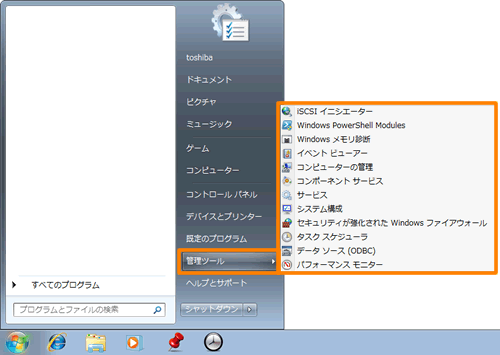 (図4)
(図4)
<補足>
- 設定を元に戻したい場合は、同様の操作を行ない手順3で[◎ この項目を表示しない]を選択してください。
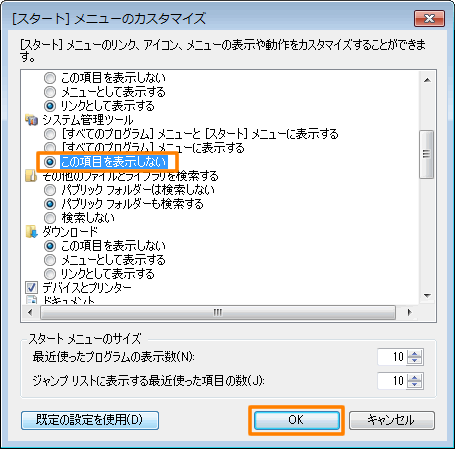 (図5)
(図5)
- また、上記手順3で、[◎ [すべてのプログラム]メニューに表示する]を選択した場合は、[スタート]メニューには表示させずに[すべてのプログラム]のみに「管理ツール」を表示させることができます。
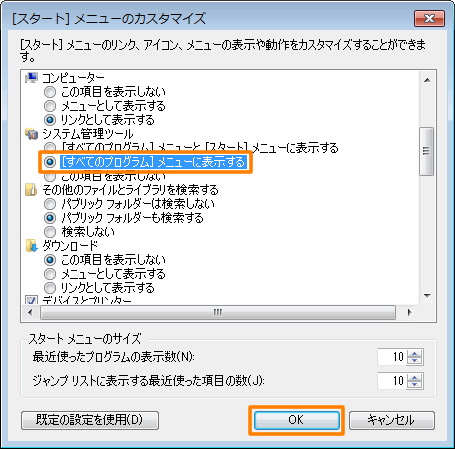 (図6)
(図6)
※[スタート]メニューの設定をすべて既定の状態に戻したい場合は、以下のリンクを参照してください。
[010204:[スタート]メニューの設定を既定に戻す方法<Windows(R)7>]
関連情報
以上
 →[コントロールパネル]をクリックし、[システムとセキュリティ]→[管理ツール]の順に起動しますが、頻繁に使用する場合は、[スタート]メニューに表示させると簡単に起動することができて便利です。
→[コントロールパネル]をクリックし、[システムとセキュリティ]→[管理ツール]の順に起動しますが、頻繁に使用する場合は、[スタート]メニューに表示させると簡単に起動することができて便利です。 をマウスの右ボタンでクリックし、表示されるメニューから[プロパティ(R)]をクリックします。
をマウスの右ボタンでクリックし、表示されるメニューから[プロパティ(R)]をクリックします。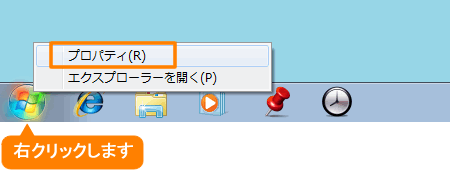 (図1)
(図1)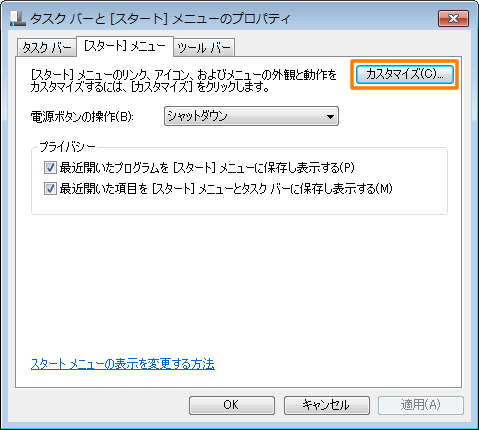 (図2)
(図2)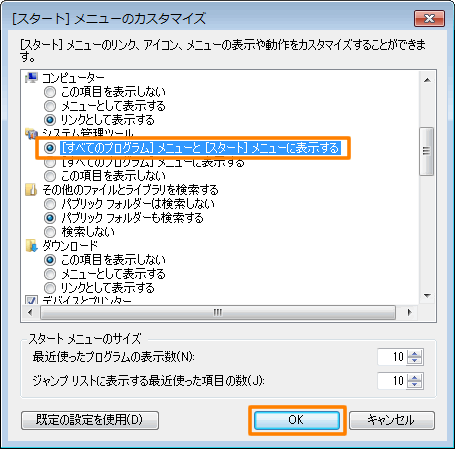 (図3)
(図3) をクリックし、[スタート]メニューに[管理ツール]が表示されていることを確認してください。
をクリックし、[スタート]メニューに[管理ツール]が表示されていることを確認してください。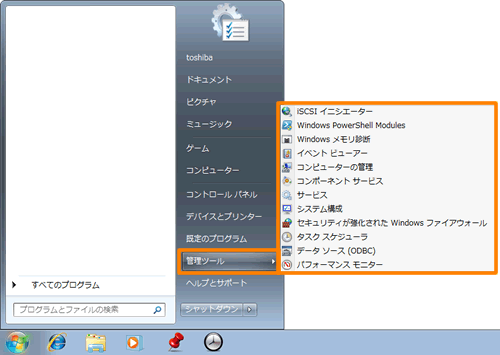 (図4)
(図4)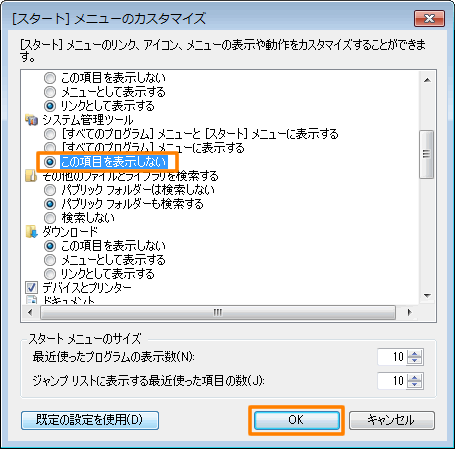 (図5)
(図5)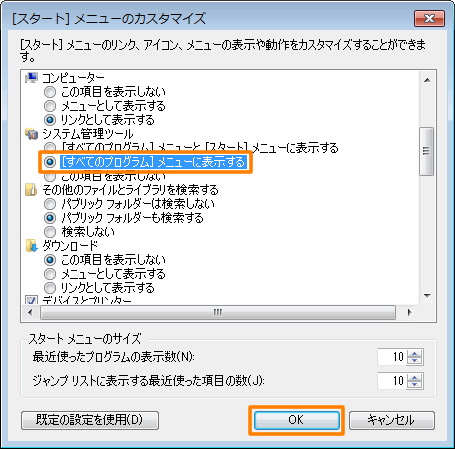 (図6)
(図6)